- Muallif Jason Gerald [email protected].
- Public 2023-12-16 11:45.
- Oxirgi o'zgartirilgan 2025-01-23 12:51.
Windows kompyuterida saqlangan musiqa fayllari Apple iTunes dasturi orqali iPad -ga o'tkazilishi mumkin. Musiqani kompyuterdan iPad -ga o'tkazish uchun avval iTunes -ga musiqa fayllarini qo'shish kerak, keyin iPad -ni iTunes bilan sinxronlashtirish kerak.
Qadam
3dan 1 -qism: iTunes -ga musiqani import qilish
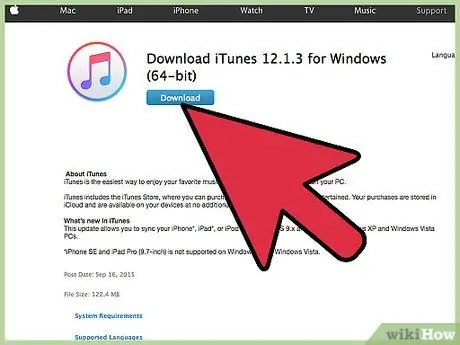
Qadam 1. Windows kompyuterda iTunes dasturini ishga tushiring
Kompyuterdagi musiqiy fayllarni iTunes orqali iPad -ga o'tkazish mumkin.
- Agar iTunes sizning kompyuteringizga o'rnatilmagan bo'lsa, Apple iTunes-ning rasmiy veb-saytiga tashrif buyuring, https://www.apple.com/itunes/download/, "Hozir yuklab olish" tugmasini bosing va iTunes-ni yuklab olish va o'rnatish uchun ekrandagi ko'rsatmalarga amal qiling. shaxsiy kompyuteringizda.
- Agar siz iTunes kutubxonasiga musiqiy fayllarni import qilgan yoki qo'shgan bo'lsangiz, iPad -ni iTunes bilan sinxronlashtirish uchun ushbu maqoladagi ikkinchi usulga o'ting.
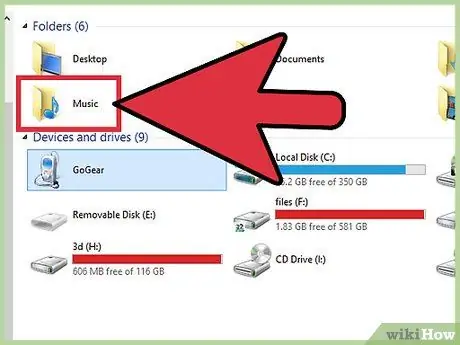
Qadam 2. Windows Explorer oynasini oching va iPad -ga qo'shmoqchi bo'lgan musiqiy fayl yoki papkani toping
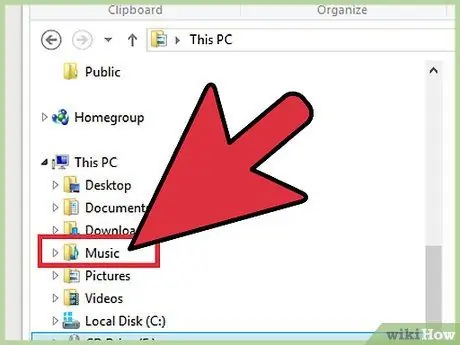
Qadam 3. iTunes oynasiga kerakli musiqa fayllari va papkalarni sudrab tashlab qo'ying
Musiqa fayli avtomatik ravishda iTunes kutubxonangizga qo'shiladi va faylning hajmiga qarab qo'shish jarayoni bir necha daqiqa o'tishi mumkin. Siz iTunes-ga quyidagi fayllarni import qilishingiz mumkin: MP3, WAV, AAC, AIFF, MPEG-4, Apple Lossless va.aa (audible.com saytidan).
Shu bilan bir qatorda, iTunes -dagi "Fayl" menyusini bosing, "Kutubxonaga qo'shish" -ni tanlang, so'ng iTunes -ga qo'shmoqchi bo'lgan musiqiy fayl yoki papkani bosing
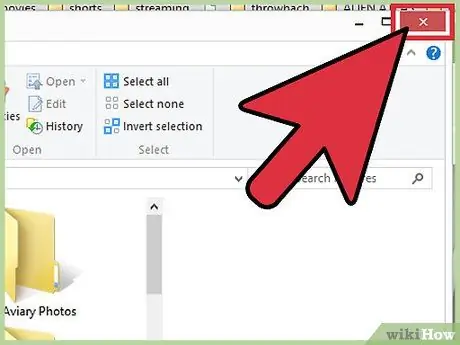
Qadam 4. Windows Explorer oynasini yoping
Endi siz iPad -ni iTunes bilan sinxronlashtirishga tayyormiz.
3 -dan 2 -qism: iPad -ni iTunes bilan sinxronlashtirish
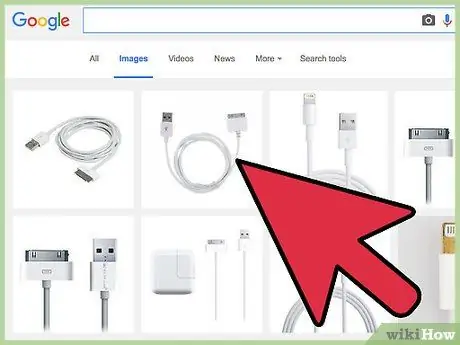
Qadam 1. USB kabelidan foydalanib, iPadni kompyuterga ulang
ITunes qurilmani aniqlash va tanib olish uchun biroz vaqt talab etadi.
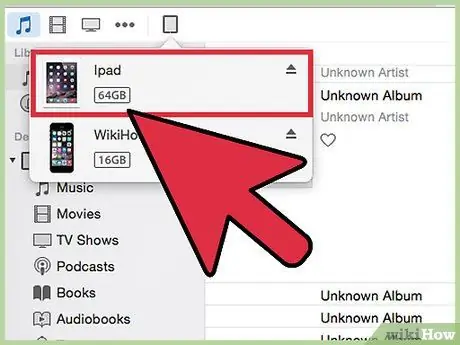
Qadam 2. iTunes oynasining yuqori chap burchagidagi iPad belgisini bosing
Shundan so'ng, iTunes qurilma haqida umumiy ma'lumotlarni ko'rsatadi.
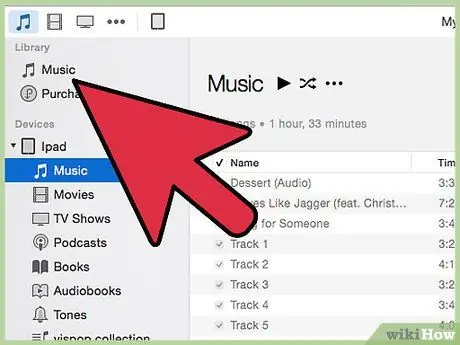
Qadam 3. iTunes oynasining chap yon panelidagi "Musiqa" ni bosing
Shundan so'ng, iTunes sizga musiqa kutubxonasini sinxronlashtirishning bir nechta variantini ko'rsatadi.

Qadam 4. "Butun musiqa kutubxonasi" yoki "Tanlangan pleylistlar, rassomlar, albomlar va janrlarni" tanlang
Agar siz "Butun musiqa kutubxonasi" ni tanlasangiz, iTunes -dagi barcha musiqiy to'plamlar iPad -ga ko'chiriladi. Agar siz boshqa variantni tanlasangiz, siz iPad -ga ko'chirilishi mumkin bo'lgan ma'lum ijrochilar, pleylistlar yoki qo'shiqlarni belgilashingiz mumkin.
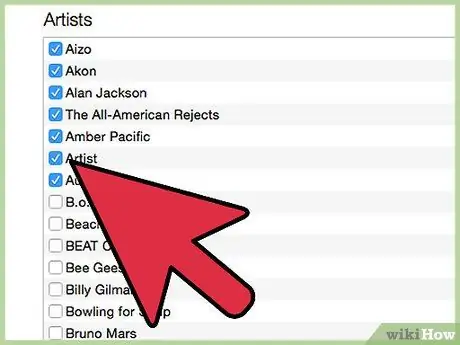
Qadam 5. Siz iPad -ga o'tkazmoqchi bo'lgan barcha musiqiy kontent yoniga belgi qo'shing, so'ngra "Sinxronizatsiya" tugmasini bosing
iTunes musiqani iPad -ga o'tkazadi va bu jarayon bir necha daqiqa davom etishi mumkin.
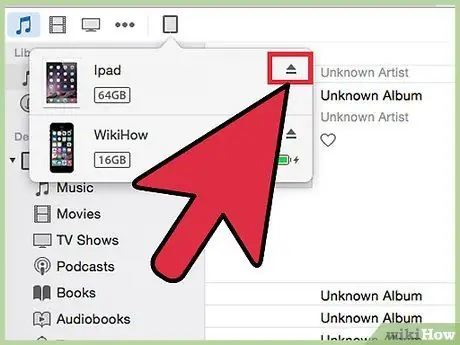
Qadam 6. iTunes oynasida iPad belgisining o'ng tomonidagi "Chiqarish" tugmasini bosing, keyin iPadni USB kabelidan uzing
Tanlangan musiqa endi iPad -da saqlanadi.
3dan 3 qism: Muammolarni bartaraf etish
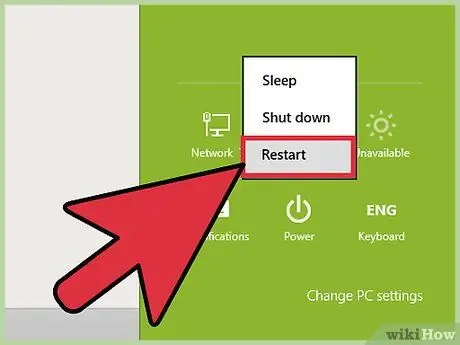
Qadam 1. Agar iTunes yoki kompyuter qurilmani taniy olmasa, kompyuter va iPad -ni qayta ishga tushiring
Ikkala qurilmani ham qayta ishga tushirish orqali odatda ulanish muammolarini hal qilish mumkin.
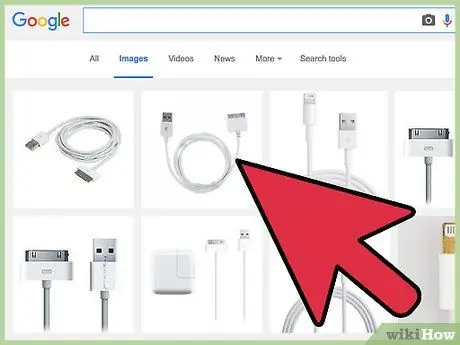
Qadam 2. Agar kompyuter iPad -ni taniy olmasa, kompyuterda boshqa kabel yoki USB portdan foydalanishga harakat qiling
Ushbu qadam noto'g'ri USB kabeli yoki portidan kelib chiqqan apparat muammolarini hal qilishi mumkin.

Qadam 3. Agar iTunes yoki kompyuter iPadni tanimasligi bilan bog'liq muammolarga duch kelsangiz, barcha kerakli yangilanishlar Windows kompyuteringizga o'rnatilganligiga ishonch hosil qiling
O'rnatilmagan Windows -ning so'nggi yangilanishlari, ba'zida kompyuterning USB orqali ulangan qurilmalarni tanib olishiga to'sqinlik qiladi.
Windows yangilash vositasi yoki Microsoft veb -sayti yordamida Windows -ni yangilash uchun ushbu maqoladagi amallarni bajaring
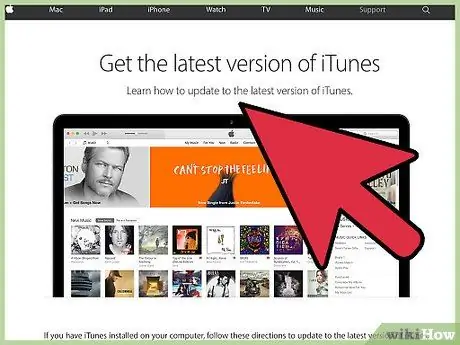
Qadam 4. Agar siz musiqani iPad -ga o'tkazish uchun dasturdan foydalanishda qiynalayotgan bo'lsangiz, iTunes -ni yangilab ko'ring
ITunes -ning so'nggi versiyasini o'rnatish, ba'zida dasturdagi xatolar va boshqa muammolarni hal qilishi mumkin.
"Yordam" menyusini bosing, "Yangilanishlarni tekshirish" -ni tanlang va iTunes-ning joriy versiyasini yangilash uchun ekrandagi ko'rsatmalarga amal qiling
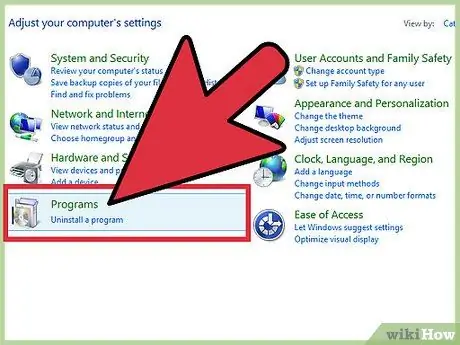
Qadam 5. Agar siz iTunes -dan foydalanishda muammoga duch kelayotgan bo'lsangiz, oxirgi chora sifatida iTunes -ni kompyuterdan olib tashlash va qayta o'rnatishga harakat qiling
Bu jarayon Apple Mobile Device Support, Apple Mobile Device Service va Apple Mobile Device USB Drayv xususiyatlariga ulangan dasturiy ta'minot muammolarini hal qilishi mumkin. ITunes -ni kompyuteringizga birinchi marta o'rnatganingizda, barcha funktsiyalar yoki uskunalar to'g'ri o'rnatilgan bo'lishi kerak.






